怎么还原电脑系统
分类:windows7教程 发布时间:2020-07-26 09:30:00
不少用户不知道怎么还原电脑系统,下面就来看看具体方法吧。
1.如果没有备份Gho文件,则需要将所需的Ghost系统ISO映像下载到系统城市中的本地硬盘上,右键单击并使用WinRAR和其他工具将其解压缩。
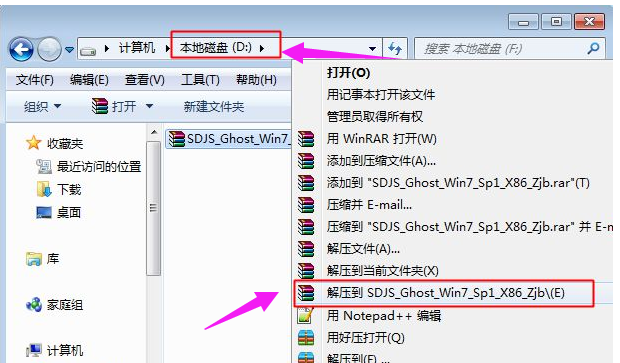
2.将最大的gho文件(例如win7.gho)和一键式幽灵还原工具放在同一目录(例如D驱动器)中,请勿将C驱动器或桌面放置
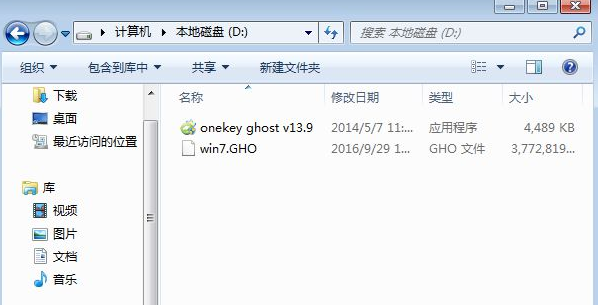
3.双击打开一键式幻影恢复工具,选择“还原分区”,选择win7.gho文件作为映像路径,选择要由系统还原的位置,例如C驱动器,或选择安装根据磁盘容量定位,然后单击确定
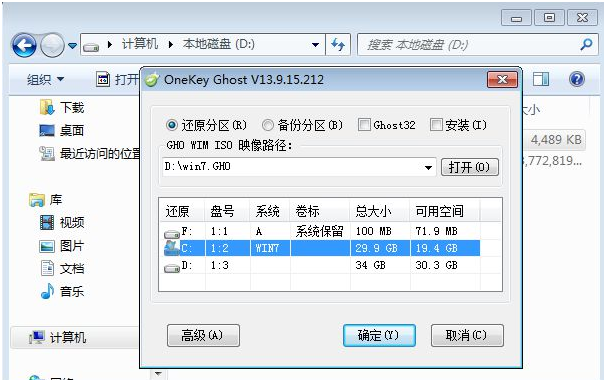
4.弹出对话框,单击:是,立即重新启动以还原计算机
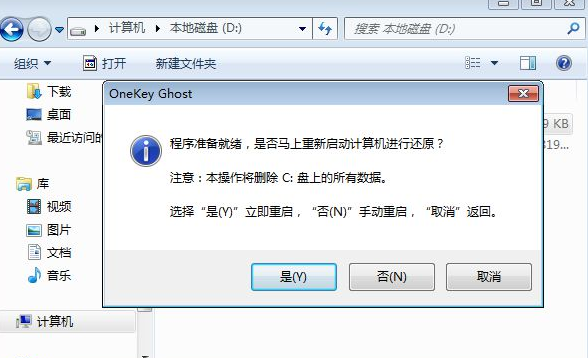
5.计算机将自动重新启动,并且启动菜单中还有更多的Onekey Ghost选项,计算机将自动选择此选项以进入
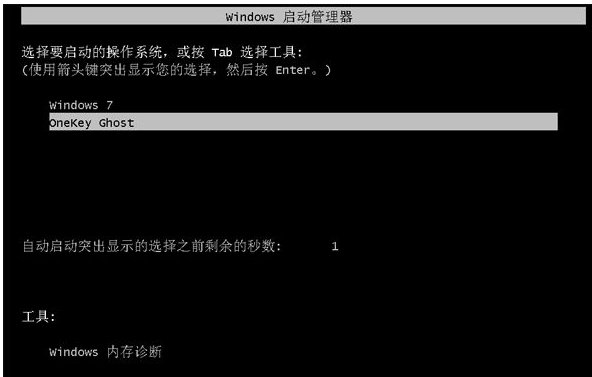
6.引导到此界面,执行将win7系统还原到C驱动器的操作,并耐心等待进度条完成
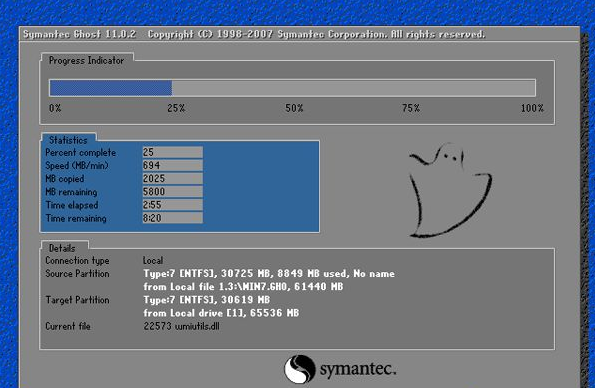
7.操作完成后,计算机将自动重新启动并继续执行幻影还原系统过程

8.ghost系统恢复过程通常需要5到10分钟,最后重新启动到新的系统桌面后,幻影系统恢复步骤就结束了。

现在知道怎么还原电脑系统了,是不是很简单呢?






 立即下载
立即下载







 魔法猪一健重装系统win10
魔法猪一健重装系统win10
 装机吧重装系统win10
装机吧重装系统win10
 系统之家一键重装
系统之家一键重装
 小白重装win10
小白重装win10
 杜特门窗管家 v1.2.31 官方版 - 专业的门窗管理工具,提升您的家居安全
杜特门窗管家 v1.2.31 官方版 - 专业的门窗管理工具,提升您的家居安全 免费下载DreamPlan(房屋设计软件) v6.80,打造梦想家园
免费下载DreamPlan(房屋设计软件) v6.80,打造梦想家园 全新升级!门窗天使 v2021官方版,保护您的家居安全
全新升级!门窗天使 v2021官方版,保护您的家居安全 创想3D家居设计 v2.0.0全新升级版,打造您的梦想家居
创想3D家居设计 v2.0.0全新升级版,打造您的梦想家居 全新升级!三维家3D云设计软件v2.2.0,打造您的梦想家园!
全新升级!三维家3D云设计软件v2.2.0,打造您的梦想家园! 全新升级!Sweet Home 3D官方版v7.0.2,打造梦想家园的室内装潢设计软件
全新升级!Sweet Home 3D官方版v7.0.2,打造梦想家园的室内装潢设计软件 优化后的标题
优化后的标题 最新版躺平设
最新版躺平设 每平每屋设计
每平每屋设计 [pCon planne
[pCon planne Ehome室内设
Ehome室内设 家居设计软件
家居设计软件 微信公众号
微信公众号

 抖音号
抖音号

 联系我们
联系我们
 常见问题
常见问题



